Dacă se modifică această comandă, pagina va fi actualizată automat

Redarea muzicii și a altor articole în iTunes pe PC
Utilizați iTunes pentru a reda muzică, filme, emisiuni TV, podcasturi și alte articole din biblioteca dvs. iTunes. Puteți reda și CD-uri, DVD-uri, radio Apple Music și alte tipuri de conținut de pe internet.
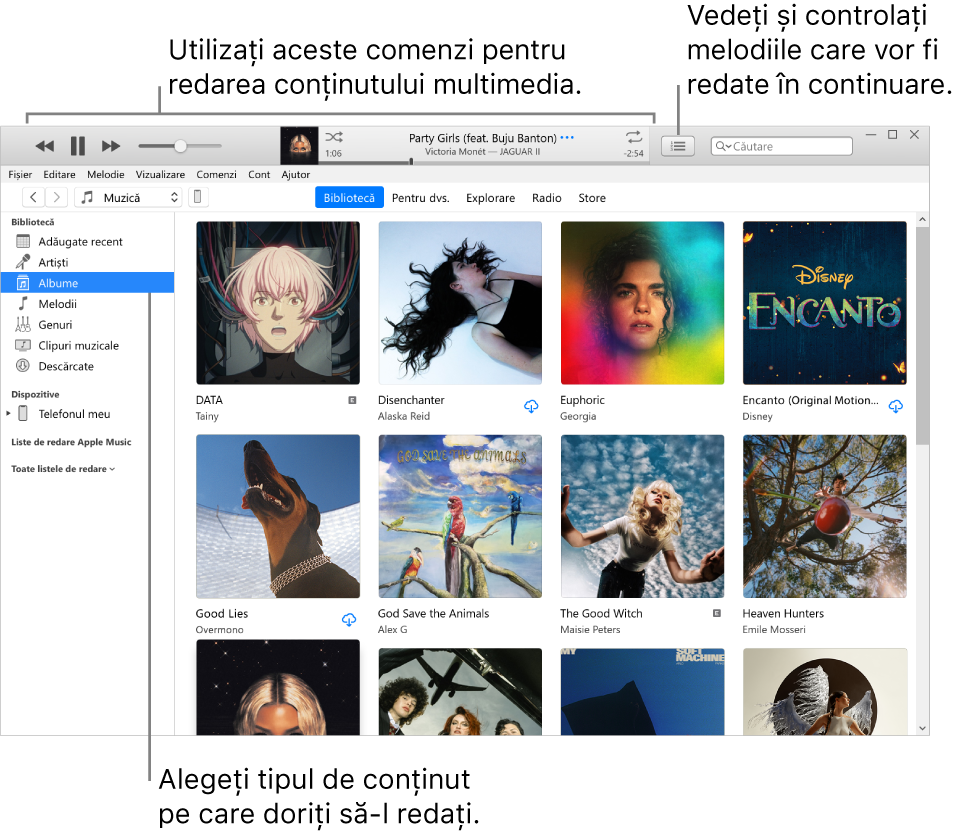
Accesați aplicația iTunes
 de pe PC.
de pe PC.Alegeți o opțiune (cum ar fi Muzică sau Filme) din meniul pop-up din partea stângă sus, apoi faceți clic pe Bibliotecă.

Dacă nu vedeți Muzică, Filme sau Emisiuni TV în meniul pop‑up, trebuie să utilizați aplicația Muzică
 sau aplicația Apple TV
sau aplicația Apple TV  pe care ați instalat‑o pe dispozitivul dvs. Consultați manualul de utilizare Muzică pentru Windows sau manualul de utilizare Apple TV pentru Windows pentru mai multe detalii.
pe care ați instalat‑o pe dispozitivul dvs. Consultați manualul de utilizare Muzică pentru Windows sau manualul de utilizare Apple TV pentru Windows pentru mai multe detalii.Faceți dublu clic pe articol pentru a-l reda.